Зміна відеокарти може спричинити цю помилку
- Причиною цієї проблеми може бути застарілий графічний драйвер, перегрів графічного процесора або зараження шкідливим програмним забезпеченням.
- Щоб виправити це, потрібно оновити, перевстановити графічний драйвер або вимкнути відтворення тіней.
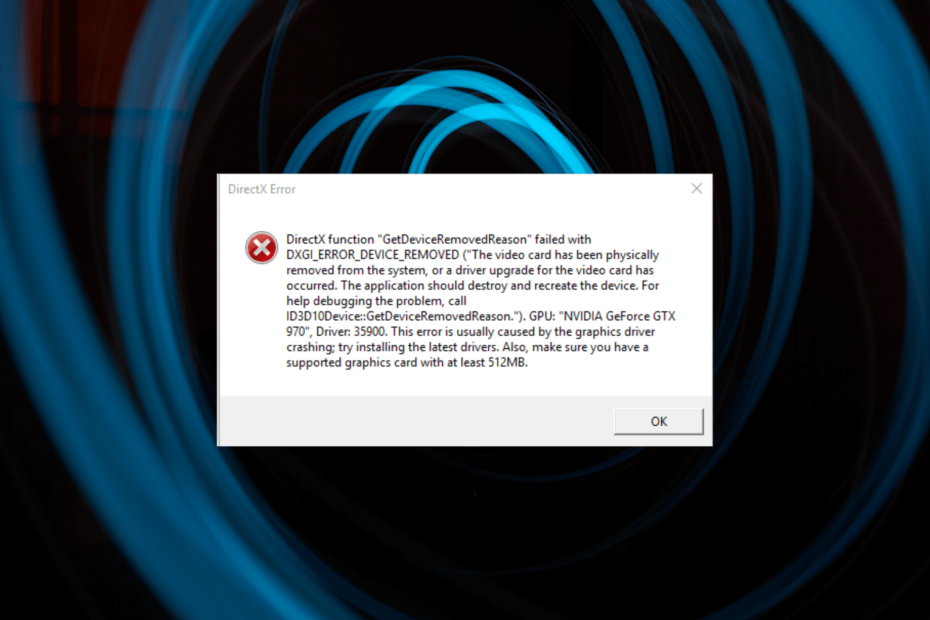
XВСТАНОВИТИ, НАТИСНУВШИ ЗАВАНТАЖИТИ ФАЙЛ
- Завантажте Restoro PC Repair Tool який поставляється із запатентованими технологіями (патент доступний тут).
- Натисніть Розпочати сканування щоб знайти проблеми з Windows, які можуть спричиняти проблеми з ПК.
- Натисніть Відремонтувати все щоб вирішити проблеми, що впливають на безпеку та продуктивність вашого комп’ютера.
- Restoro завантажив 0 читачів цього місяця.
Якщо ви зіткнулися зі спливаючим повідомленням DXGI ERROR DEVICE REMOVED під час запуску певних ігор або програм, що інтенсивно працюють із графікою, на вашому комп’ютері Windows, цей посібник може допомогти!
Більшість користувачів, які скаржилися на цю проблему, мали відеокарти NVIDIA, але ви можете використовувати наші рішення на інших популярних відеокартах, зокрема AMD Radeon і Intel.
Що викликає помилку DXGI ERROR DEVICE REMOVED?
Причин появи помилки може бути кілька; тут згадуються деякі з поширених:
- Несправна оперативна пам'ять – Якщо оперативна пам’ять вашого комп’ютера пошкоджена або пошкоджена, це може спричинити цю проблему. Тобі потрібно запустіть діагностичну перевірку пам’яті щоб дізнатися більше про це.
- Shadow Play увімкнено – NVIDIA Shadow Play – це функція запису екрана в GeForce Experience; якщо його ввімкнено, це може викликати цю помилку. Спробуйте вимкнути його, щоб вирішити проблему.
- Відеокарта не працює належним чином – Якщо ваша графічна карта пошкоджена або не працює належним чином, ви можете зіткнутися з цією помилкою.
- Застарілий графічний драйвер – Графічний драйвер слід завжди оновлювати. Оскільки застарілий драйвер може спричинити різні проблеми, включно з цією. Спробуй оновлення драйвера до останньої версії.
Тепер, коли ви знаєте, що викликає проблему, давайте перевіримо рішення, щоб виправити помилку.
Як я можу виправити помилку DXGI ERROR, DEVICE REMOVED?
Перш ніж виконувати розширені кроки з усунення несправностей, вам слід виконати такі перевірки:
- Перезавантажте комп'ютер.
- Ця проблема часто виникає, коли ви змінюєте відеокарту іншої марки (з NVIDIA на AMD і навпаки).
- Переконайтеся, що немає незавершених Оновлення Windows.
- Переконайтеся, що графічна карта встановлена правильно.
- Запустіть глибоке сканування за допомогою антивірусний засіб.
- Очистіть відеокарту від пилу та вимкніть розгін.
Якщо ці невеликі виправлення не спрацювали, перейдемо до детальних методів, наведених нижче.
1. Використовуйте редактор реєстру
- Прес вікна + Р щоб відкрити бігти діалогове вікно.
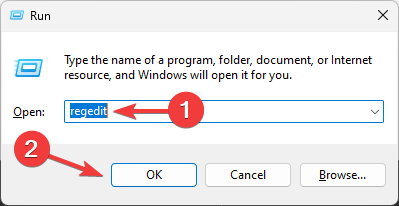
- Тип regedit і натисніть в порядку щоб відкрити Редактор реєстру.
- Перейдіть до цього шляху:
Комп’ютер\HKEY_LOCAL_MACHINE\SYSTEM\CurrentControlSet\Control\GraphicsDrivers - Виберіть Графічні драйвери, клацніть правою кнопкою миші та виберіть новий, а потім натисніть DWORD (32-розрядний) Значення.
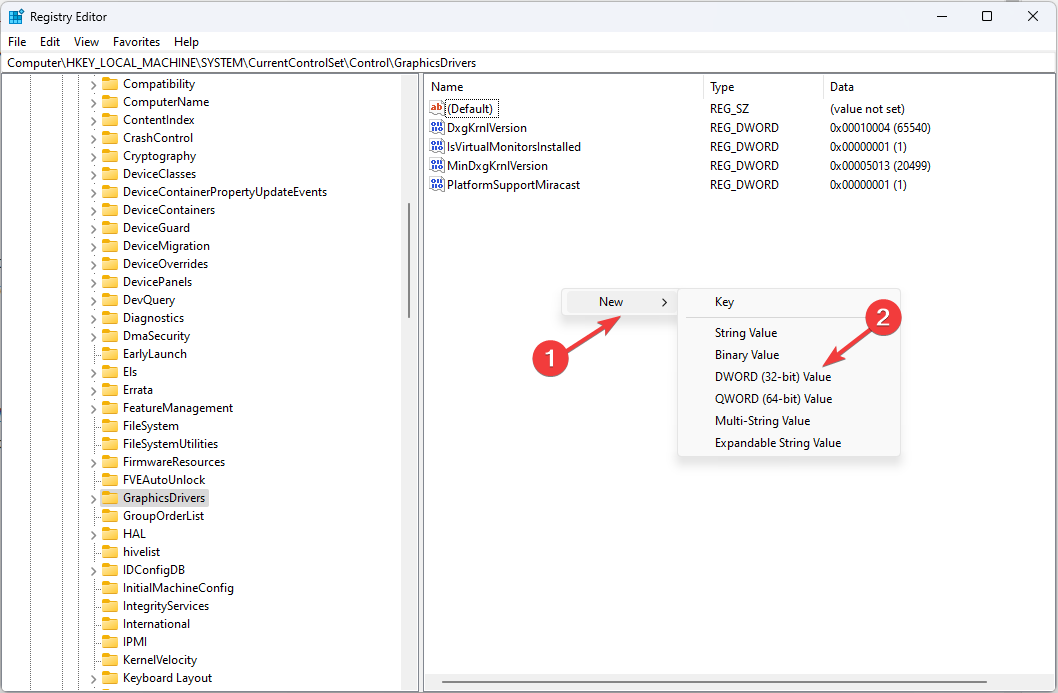
- Назвіть DWORD як TdrLevel.
- Подвійне клацання TdrLevel, і змінити Цінні дані до 0.
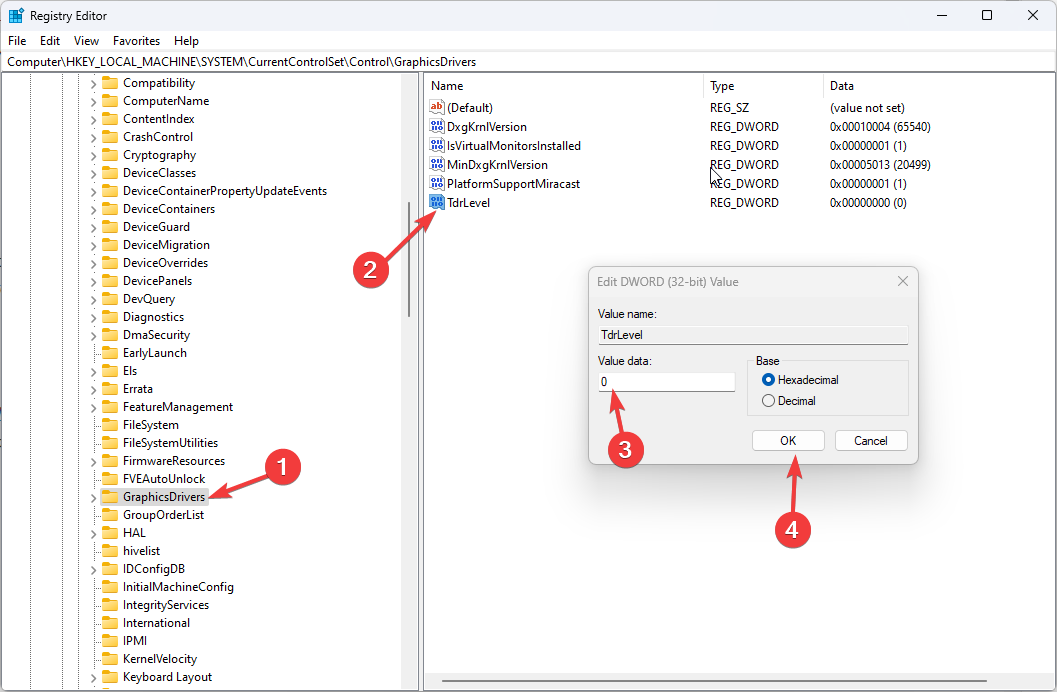
- Натисніть в порядку, потім перезавантажте комп’ютер.
2. Вимкніть опцію Shadow Play
- Знайдіть і клацніть правою кнопкою миші GeForce Experience ярлик і натисніть Запустити від імені адміністратора.
- Перейдіть до Загальний вкладку, знайдіть і вимкніть Накладання в грі.
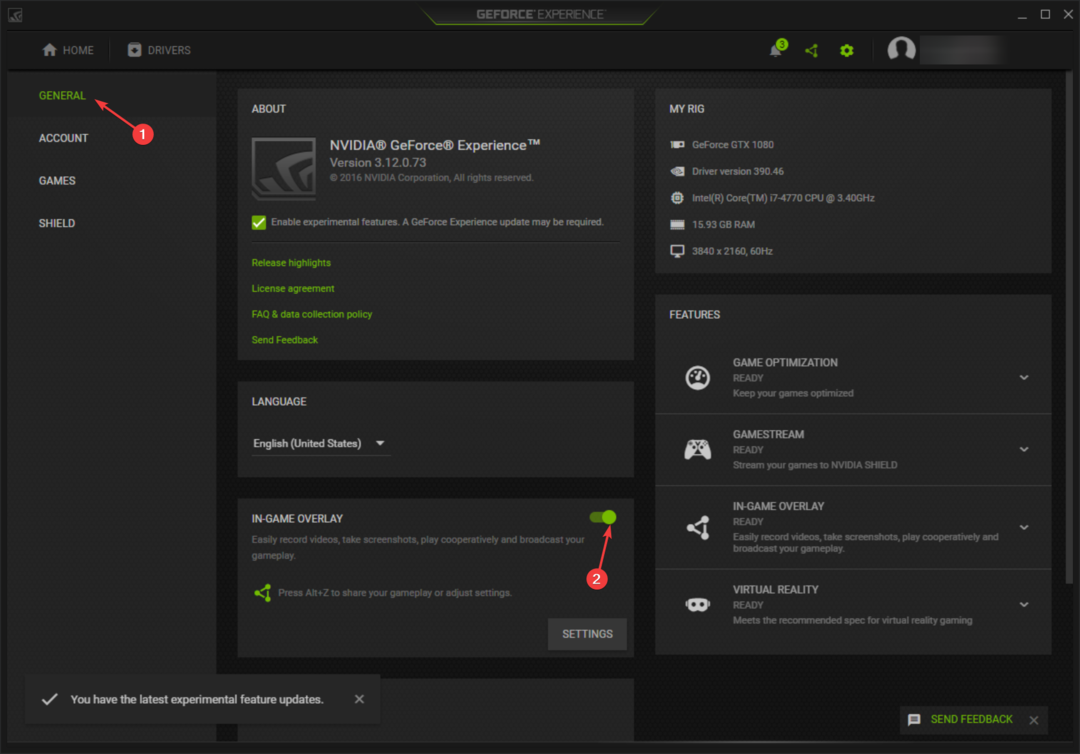
- Натисніть Застосувати щоб підтвердити зміни та перезавантажити ПК.
3. Вимкніть функцію згладжування
- Клацніть правою кнопкою миші місце на робочому столі та виберіть Панель керування NVIDIA.
- Натисніть Керуйте налаштуваннями 3D на лівій панелі та перейдіть до Глобальні налаштування вкладка.
- Знайдіть Згладжування і виберіть Вимкнути зі спадного меню.
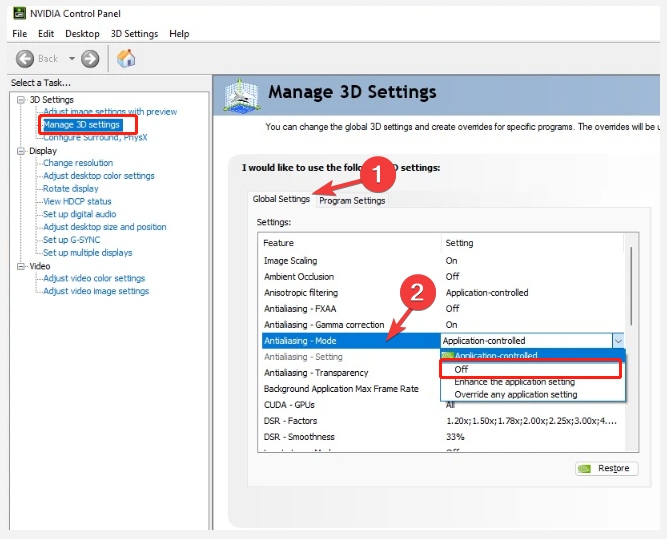
- Перейти до Налаштування програми і вимкніть Згладжування.
- Натисніть Застосувати щоб зберегти зміни та перезавантажити комп’ютер.
Порада експерта:
СПОНСОРОВАНО
Деякі проблеми з ПК важко вирішити, особливо коли мова йде про пошкоджені сховища або відсутні файли Windows. Якщо у вас виникли проблеми з виправленням помилки, ваша система може бути частково зламана.
Ми рекомендуємо встановити Restoro, інструмент, який просканує вашу машину та визначить несправність.
Натисніть тут завантажити та почати ремонт.
Щоб виправити цю помилку, можна вимкнути опцію згладжування на AMD та інших графічних картах.
- Igdkmd64.sys: як виправити цей BSoD у Windows 11
- 0xc00002e3 Код помилки BSoD: як це виправити
- Microsoft змушує своїх користувачів знову використовувати Edge?
- Помилка BSoD Ksecdd.sys: 4 способи її виправити
4. Оновіть або перевстановіть графічний драйвер
- Прес вікна + Р щоб відкрити бігти консоль.
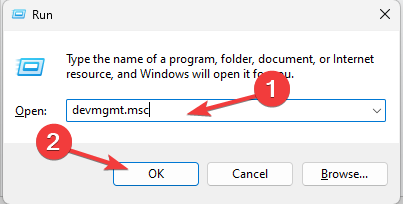
- Тип devmgmt.msc і натисніть в порядку відкривати Диспетчер пристроїв.
- Натисніть Адаптери дисплею щоб розгорнути його, клацніть правою кнопкою миші графічний драйвер у списку та натисніть Оновити драйвер.
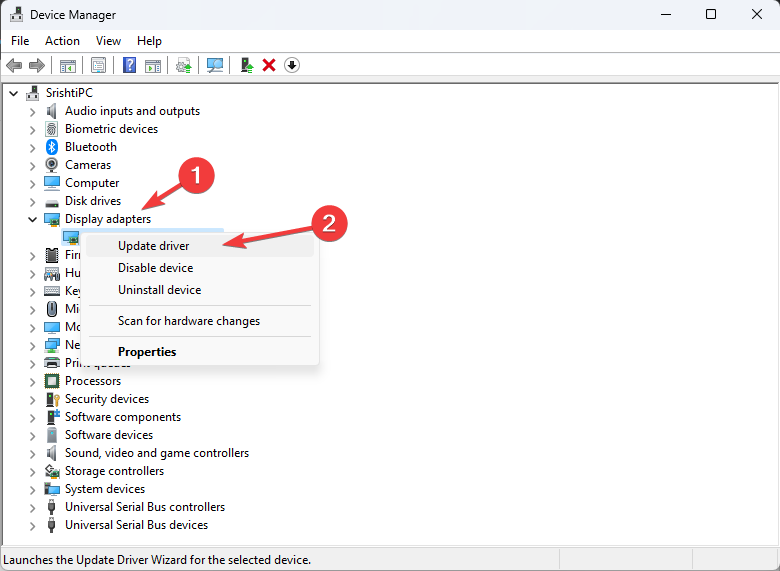
- Виберіть Автоматичний пошук драйверів.
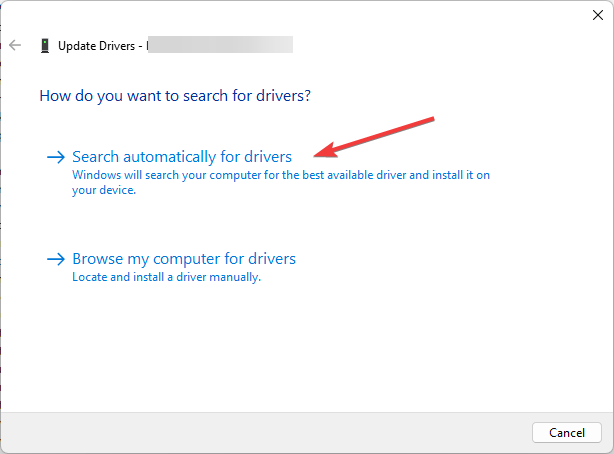
- Дотримуйтесь інструкцій на екрані, щоб завершити процес.
- Якщо це не спрацює, в Крок 3, виберіть Видаліть пристрій варіант.
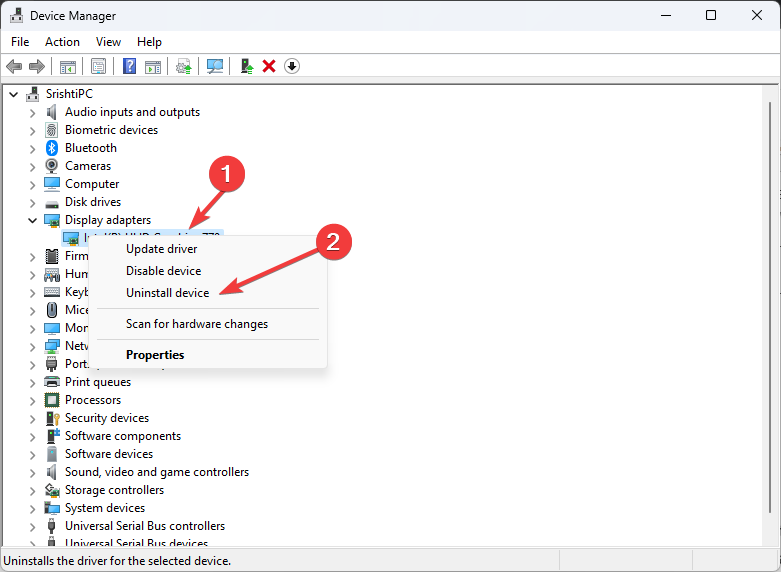
- Йти до Діяі натисніть Сканування апаратних змін.
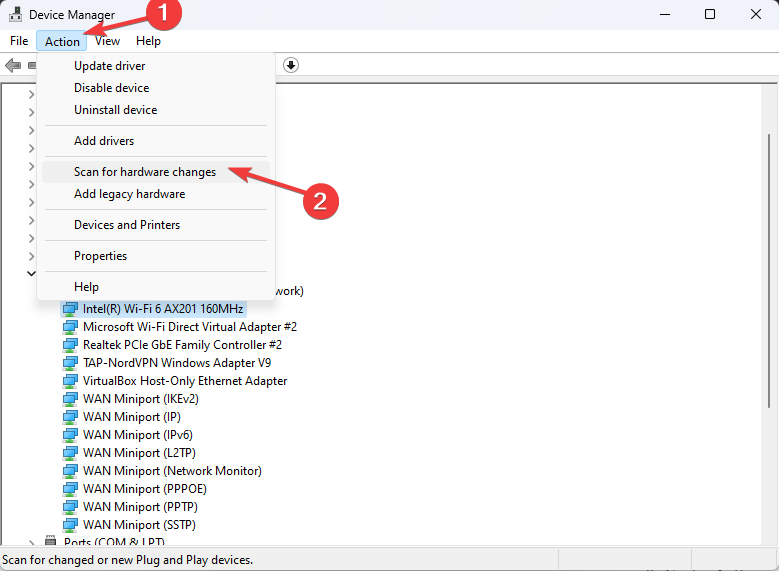
- Система автоматично встановить новий драйвер.
5. Перевірте оперативну пам'ять
- Натисніть вікна ключ, вид діагностика пам'яті windowsі натисніть ВІДЧИНЕНО.
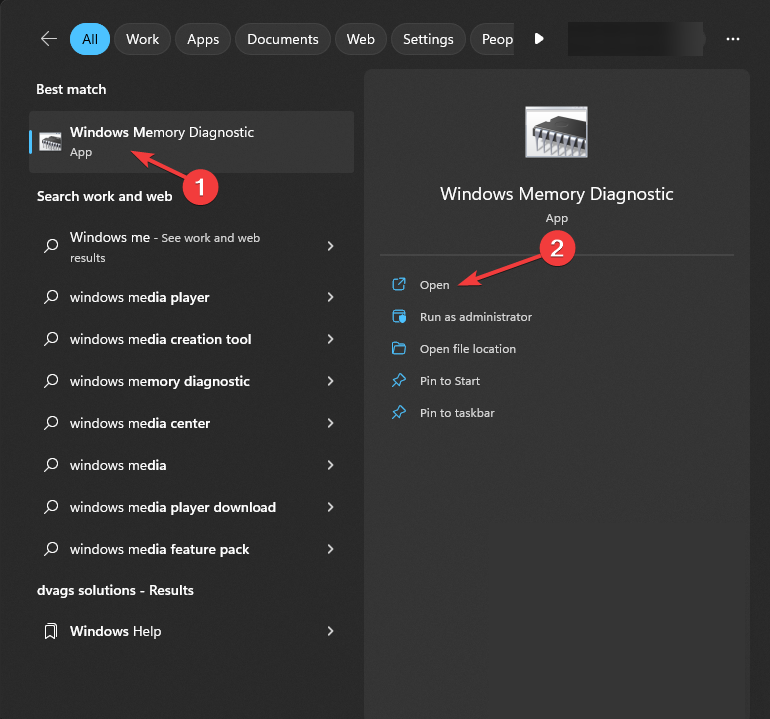
- Натисніть Перезапустіть зараз і перевірте наявність проблем (рекомендовано).
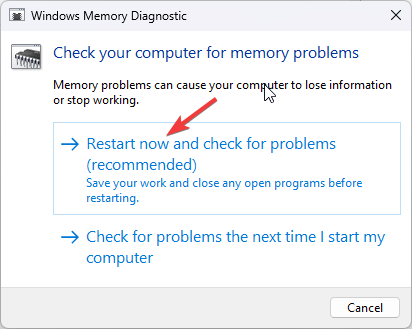
- Ваш комп’ютер перезавантажиться, і засіб діагностики пам’яті Windows виконає перевірку.
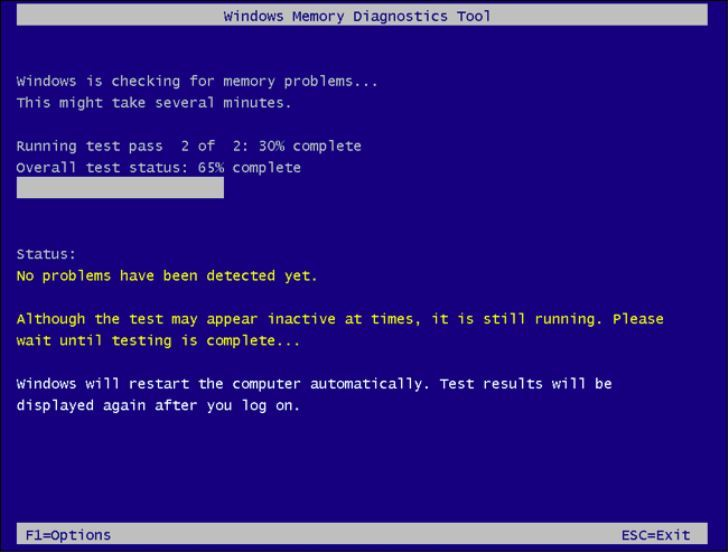
- Після завершення тесту ваш комп’ютер завантажиться та покаже вам результати.
Якщо під час діагностичного тесту пам’яті виявлені будь-які помилки, це означає, що виникла проблема з оперативною пам’яттю комп’ютера, і вам слід вжити заходів для вирішення проблеми.
Якщо це незначна проблема, ви можете спробувати очистити модулі пам’яті та повторно встановити їх у відповідні слоти. Однак, якщо ви все ще стикаєтеся з проблемою, можливо, вам доведеться замінити один або кілька модулів пам’яті.
6. Перевстановіть програму NVIDIA GeForce Experience
- Натисніть вікна ключ, вид панель управлінняі натисніть ВІДЧИНЕНО.
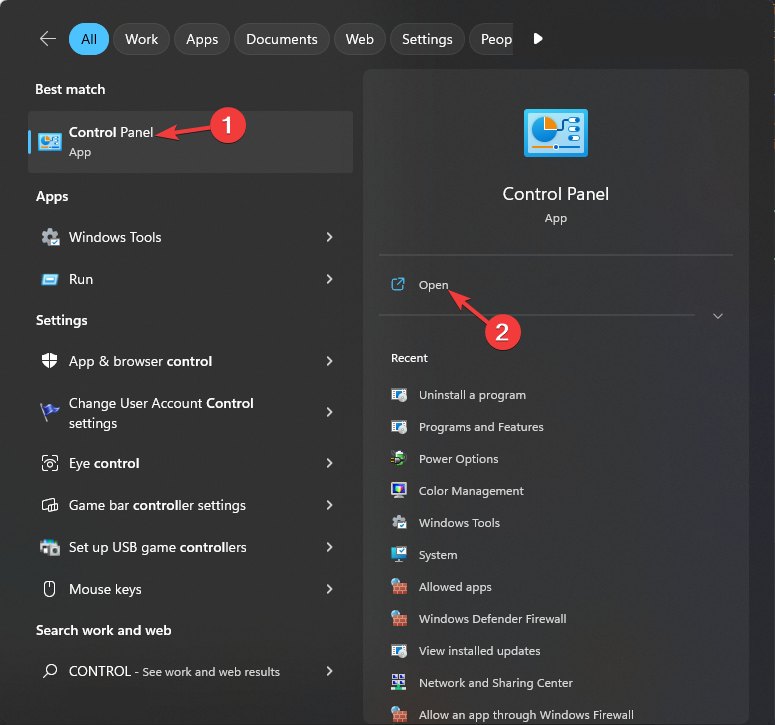
- Виберіть Переглянути за як Категоріяі натисніть Видалення програми.
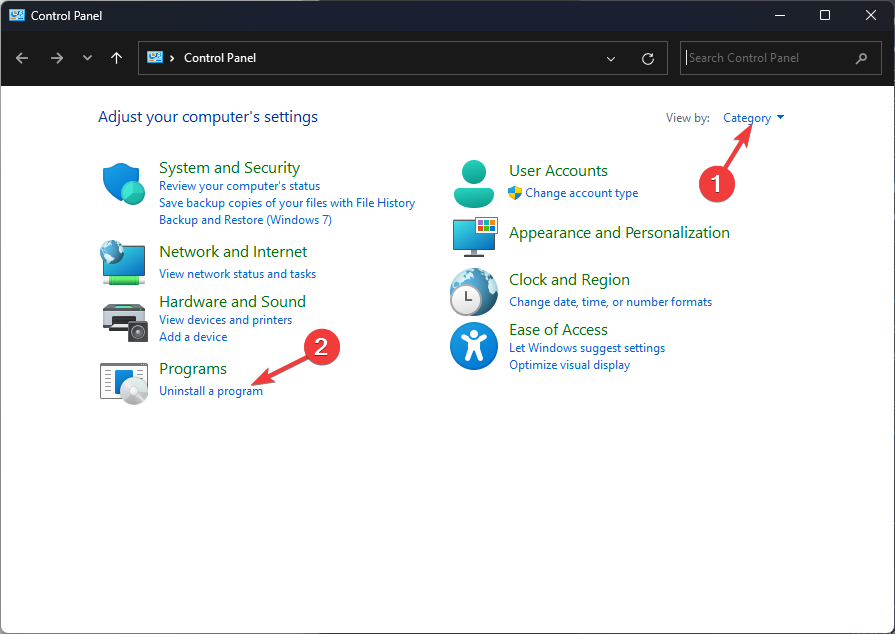
- Виберіть програму відеокарти для NVIDIA GeForce Experience і виберіть Видалити.

- Перейти до Досвід Geforce веб-сайт і натисніть Завантажити зараз.
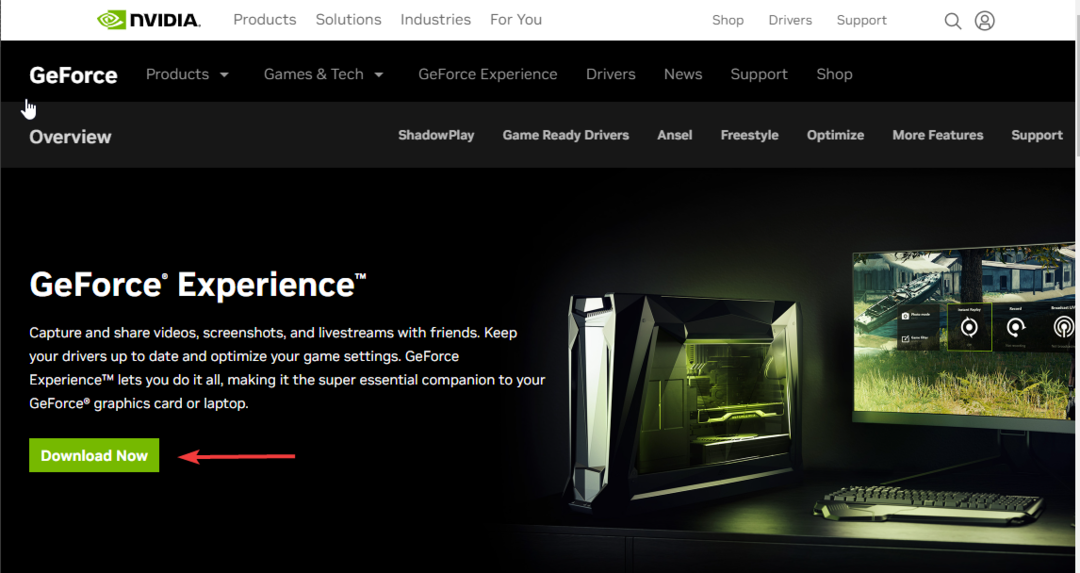
- Двічі клацніть файл інсталятора та дотримуйтеся вказівок на екрані, щоб завершити процес.
Виконайте той самий процес, якщо у вас є відеокарта AMD, Intel або інша відеокарта, щоб перевстановити програму, щоб позбутися проблеми.
Отже, це методи, якими ви можете скористатися, щоб виправити помилку DXGI ERROR, DEVICE REMOVED, щоб ви могли запускати свої ігри без проблем.
Якщо у вас є запитання чи пропозиції, не соромтеся згадати їх у розділі коментарів нижче.
Виникли проблеми? Виправте їх за допомогою цього інструменту:
СПОНСОРОВАНО
Якщо наведені вище поради не допомогли вирішити вашу проблему, на комп’ютері можуть виникнути глибші проблеми з Windows. Ми рекомендуємо завантаження цього інструменту відновлення ПК (оцінка «Чудово» на TrustPilot.com), щоб легко їх вирішити. Після встановлення просто натисніть Розпочати сканування кнопку, а потім натисніть на Відремонтувати все.

![Не вдається завантажити / встановити драйвери Nvidia в Windows 10 [вирішено]](/f/615ee724ff0e81b54e0892ae7054477b.webp?width=300&height=460)
